电脑硬盘音乐无声音?如何解决?
- 数码常识
- 2025-04-03
- 3
- 更新:2025-03-27 00:34:01
一、问题核心概述
当您在电脑上欣赏音乐时,是否曾遇到过音乐文件正常显示,却没有任何声音输出的窘境?这种问题可能由多种原因引起,从简单的音量设置错误到复杂的硬件或驱动问题都有可能。本文将深入探讨电脑硬盘音乐无声音的常见问题及其解决方案,帮助您迅速恢复美妙的音乐体验。
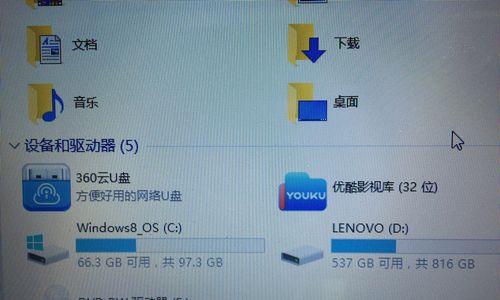
二、检查基本设置和硬件连接
1.音量设置是否正确
确认您的电脑静音键没有被激活,并且系统音量和应用程序音量都已调至合适水平。您可以通过点击任务栏右下角的扬声器图标来检查和调整这些设置。
2.扬声器和耳机连接检查
确保扬声器或耳机已经正确连接到电脑,并且没有因为接触不良或损坏导致无声。尝试换一个端口或更换一副耳机来测试是否为硬件故障。

三、软件层面的排查与修复
1.音频服务与驱动检查
音频服务状态确认
打开“运行”对话框(快捷键Win+R),输入`services.msc`并回车。在服务列表中找到WindowsAudio服务,确保其正在运行。如果没有,右键点击选择“启动”,并检查启动类型为自动。
驱动程序更新
访问您的声卡制造商官网,下载并安装最新的驱动程序。如果不确定声卡型号,可以在设备管理器中查看。
2.检查音频输出设备选择
在播放音乐时,右键点击任务栏的扬声器图标选择“播放设备”,确保正确的输出设备被设置为默认。
3.音频文件格式与播放器兼容性
确认您的音频文件格式与播放器兼容。有些播放器可能不支持特定格式的音乐文件,尝试使用其他播放器进行播放。

四、系统和软件设置的排查
1.系统声音设置
进入“控制面板”->“硬件和声音”->“声音”,在“播放”标签页中,检查您所使用的播放设备是否为默认设备,并且无静音选项被勾选。
2.程序设置
有时播放器软件可能因为没有勾选“播放测试音效”而处于静音状态。进入播放器的设置菜单,确保适用于您的播放环境。
五、排查高级问题
1.BIOS设置
重启电脑,在启动过程中进入BIOS设置,检查音频设置是否被禁用。
2.操作系统更新
确保您的操作系统是最新的,因为某些更新会修复音频相关的bug。
3.系统还原
如果问题是在最近出现的,可以尝试执行系统还原至问题出现之前的状态。
六、其他工具和技巧的使用
1.使用第三方音频修复工具
网上有许多免费的音频问题修复工具,这些工具可以自动检测并尝试解决一些常见的音频问题。
2.安全模式测试
重启电脑,并在启动时按下F8进入“安全模式”,在安全模式下测试音频是否能够正常工作。如果可以,可能是某个软件冲突导致的问题。
七、
电脑硬盘音乐无声音是一个让人头疼的问题,但通过上述步骤的检查和操作,大多数情况下可以找到问题所在并进行修复。首先确认基本设置和硬件连接无误,然后检查软件层面包括音频服务、驱动、系统设置和播放器设置。若问题依然存在,则需深入排查系统高级设置或使用第三方工具和技巧。只要逐步排除,您定能成功解决问题,享受电脑上的美妙音乐。






